유선랜에 연결된 노트북으로 핫스팟 만들기
유선랜에 연결된 노트북을 와이파이(Wi-Fi) 핫스팟으로 만드는 방법임.
1.
노트북 와이파이를 ON 시킨다.
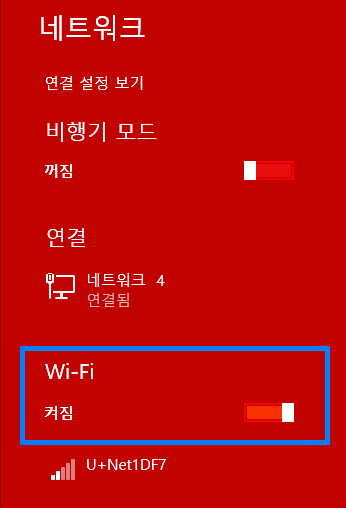
2.
cmd (명령 프롬프트)를 `관리자 권한으로 실행` 한다.
윈도우키+S 를 눌러서 cmd를 입력하면 아래에 `명령 프롬프트`가 뜬다.
`명령 프롬프트`에서 마우스 오른쪽 버튼을 누르면 팝업창이 뜨는데 `관리자 권한으로 실행`을 클릭한다.

3.
`명령 프롬프트`에서 사용 가능한 노트북인지 확인한다.
netsh wlan show drivers
"호스트된 네트워크 지원 : 예" 라고 나와야 핫스팟을 구성할 수 있습니다. ★★★

4.
`명령 프롬프트`에서 와이파이 이름과 비밀번호를 설정한다.
netsh wlan set hostednetwork mode=allow ssid=와이파이이름 key=비밀번호
5.
`명령 프롬프트`에서 핫스팟을 실행한다.
netsh wlan start hostednetwork
5-1.
"호스트된 네트워크를 시작할 수 없습니다."라는 메세지가 뜰 때 해결방법
1) 윈도우키 + X 를 눌러서 장치관리자를 선택한다.
2) [메뉴] 보기 > 숨겨진 장치 표시를 누른다.
3) Microsoft Hosted Network Virtual Adapter를 선택하고 마우스 오른쪽 키를 눌러 "사용"을 눌러주면 해결된다.
6.
1) 제어판 > 네트워크 연결에서 '이더넷(Ethernet)' 속성에서 공유 탭에 항목을 모두 체크하고
2) 홈 네트워킹 연결에 항목에서 만들어져 있는 핫스팟을 선택하고, 확인을 누른다.
7.
`명령 프롬프트`에서 핫스팟을 중지하는 명령어
사용을 중지하는 명령어
netsh wlan stop hostednetwork
Virtual Wi-Fi Adapter를 제거하는 명령어
netsh wlan set hostednetwork mode=disallow
*.
`명령 프롬프트`에서 무선랜 ON/OFF(사용/사용 안 함) 명령어
제어판 - 네트워크 연결에서 무선 네트워크 이름을 확인한다.
이름 : Wi-Fi
ON 명령어
netsh interface set interface "Wi-Fi" enable
OFF 명령어
netsh interface set interface "Wi-Fi" disable
[배치파일] (관리자 권한으로 실행해야 됨)
(바로가기 파일 생성->속성->바로가기 탭 하단에 "고급"->관리자 권한으로 실행 "체크" 확인)
위에 설정 방법이 어렵다면 프로그램을 다운 받아서 사용해도 된다.
connectify hotspot 프로그램 사용
유선랜을 무선랜핫스팟으로 무선랜을 무선랜핫스팟으로 전환시켜주는 프로그램
사이트 주소 : http://www.connectify.me/
네이버 다운로드 : http://software.naver.com/software/summary.nhn?softwareId=MFS_113762
'컴퓨터 > 인터넷' 카테고리의 다른 글
| 파이어폭스 단축키 메모 (0) | 2022.02.23 |
|---|---|
| [공동인증서] PC 인증서 ↔ 스마트폰 인증서 내보내기 하는 방법 메모 (0) | 2021.09.04 |
| 네이버 지도에서 등산로 보는 방법 메모 (0) | 2021.05.19 |
| 티스토리 블로그에 엑셀 표를 복사해서 붙여넣는 방법 메모 (0) | 2021.05.16 |
| [스크랩] 크롬 브라우저 사용시 로그인 풀림 현상 (0) | 2021.01.02 |





